iCloudアクティベーションロックをバイパスする前に、iOSデバイスを脱獄する必要があります。脱獄ツールがWindowsには対応していませんので、下記記事の方法で実行可能な環境を構築する必要があります。
iCloud アクティベーションロックを解除する前に、デバイスを脱獄する必要があります。
脱獄する前に、4MeKeyを使用して、USB フラッシュドライブに脱獄環境(Checkn1x)を構築する必要があります。
そして、USBフラッシュドライブで脱獄環境(Checkn1x)を起動して、iOS デバイスを脱獄します。
この使用ガイドでは、iOS デバイスを脱獄する方法を段階的に説明します。
ヒント: Mac(macOS 10.13-10.15)をお持ちの場合は、MacでiOSデバイスをジェイルブレイクすることをお勧めします。
Part 1: 脱獄する前の準備
4MeKeyを使用して、脱獄環境(Checkn1x)がUSB ドライブにインストールされていることを確認してください。
Part 2: WindowsでiOSデバイスを脱獄する詳細な手順
ステップ1:コンピューターに脱獄環境を起動する
PCを再起動します。パソコンの電源が入ってシステムをロードする前に、F12(起動メニュー)を押します。
ご注意:ほとんどのコンピューターでは、キーボードショートカットの起動メニューはF12です。F12が機能しない場合は、パソコンのブランドによって正しいショートカットを検索する必要があります。
起動メニューキー デスクトップブランド ノートパソコンブランド マザーボードブランド F8 ASUS, BenQ ASUS, YESTON, J&W F9 HP, BenQ BIOSTAR, GUANMING F10 ASL F11 MSI MSI, ASRock, ONDA, Colorful,ECS, Gamen, Topstar F12 Lenovo, HP, Acer, Hasee, eFound, THTF, Haier Thinkpad, Dell, Lenovo, TOSHIBA, Samsung, IBM, Acer, Hasee, Haier,eFound, THTF, GIGABYTE, Gateway, eMachines GIGABYTE, Intel, Cthim, SOYO, FOXCONN, Gamen, Topstar ご注意:コンピューターが「ブートメニュー」に入ることができない場合は、コンピューターのBIOS / UEFIに入り、システムのブートエントリー設定を変更してから、LinuxCheckRA1n環境に入ってみてください。 詳細なガイドについては、以下を確認してください。
起動ウィンドウで、4MeKeyを使用してcheckn1x ISOファイルを書き込んだUSBを選択します。
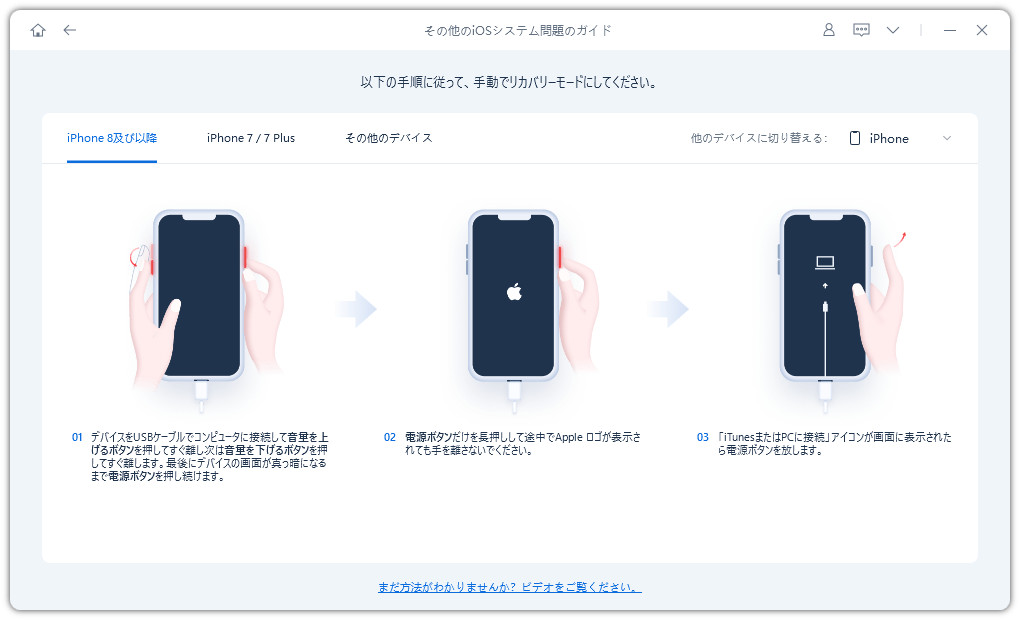
コンピューターが以下のこのインターフェイスに入ると、既に脱獄環境(Checkn1x)になっています。
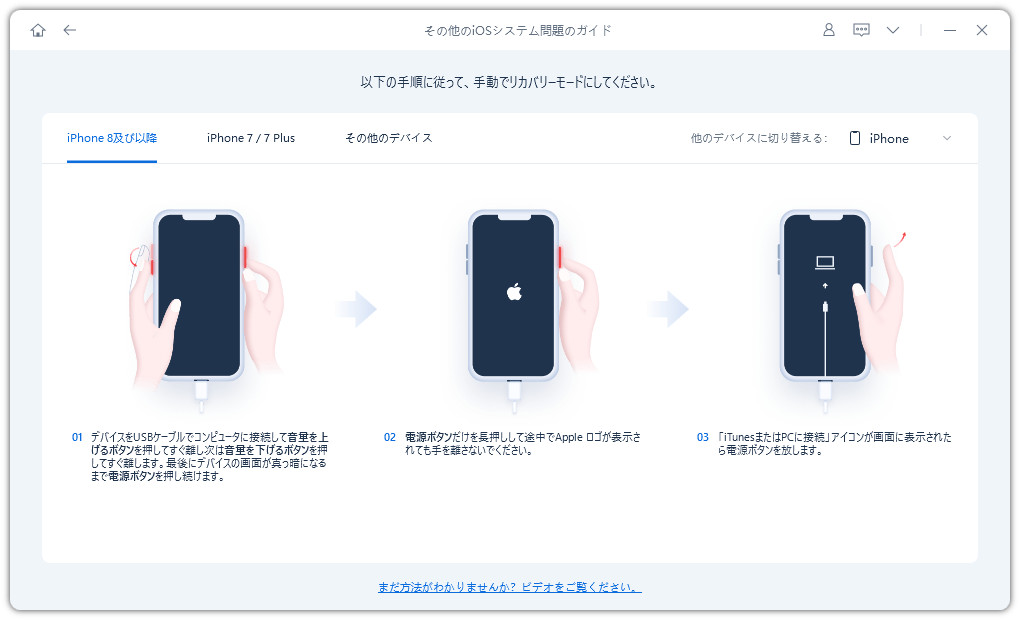
ステップ2:脱獄環境でiOS デバイスを脱獄する
Checkra1nを起動したら、iOS デバイスをコンピューターに接続します。次に、キーボードの矢印キーから[Options]を選択し、Enterキーを押して脱獄ツールを設定します。
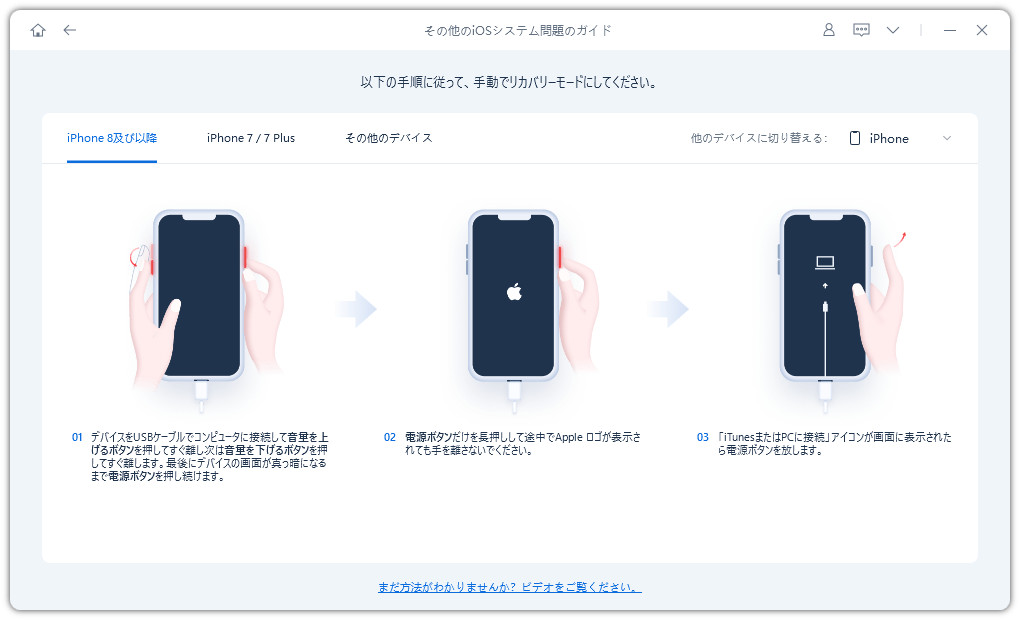
設定画面から、キーボードの矢印キーから[Allow untested iOS/iPadOS/tvOS versions]オプションを選択し、Enterキーを押して選択します。
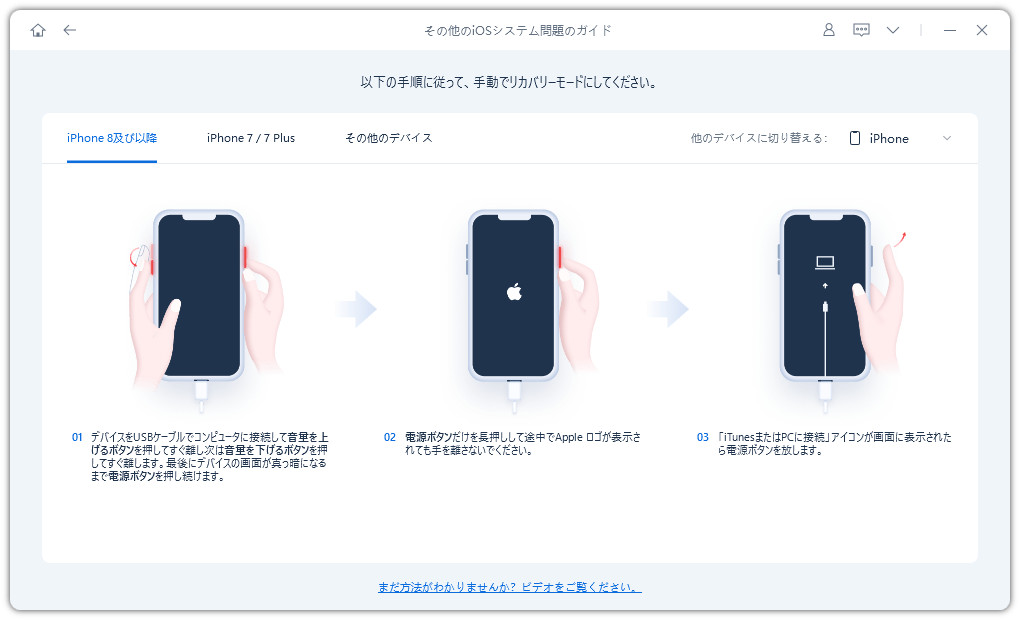
[Skip A11 BPR check]を選択した後、Enterキーを押して選択します。
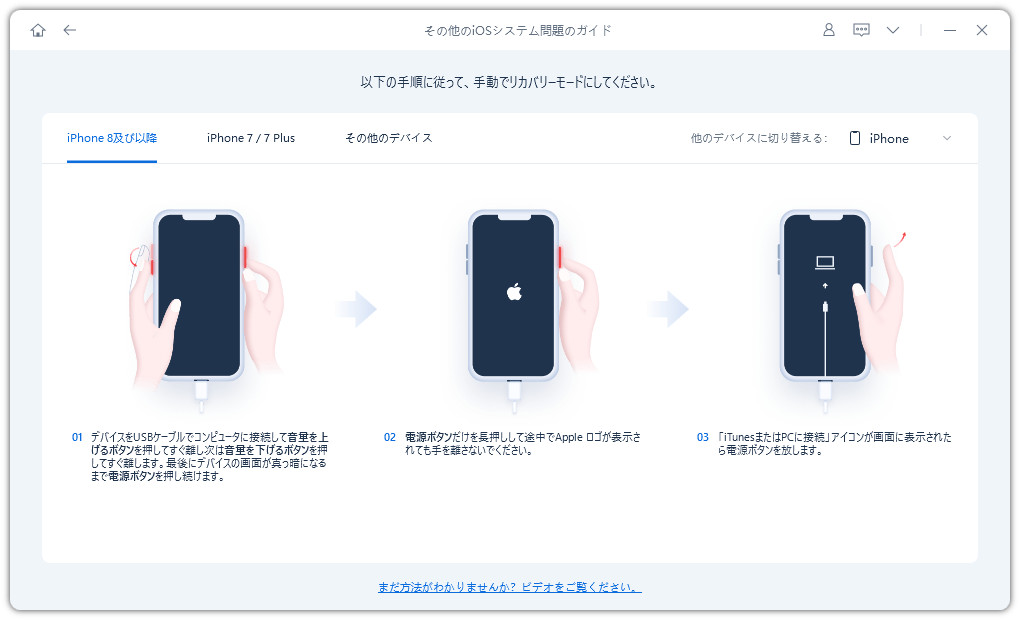
Note 1: iOS14システムを搭載したiPhone8/8 Plus/Xをお持ちの場合は、[Skip A11 BPR check]オプションにチェックマークを付ける必要があります。
Note 2: iOS14を実行しているiPhone8/8 Plus/X(端末画面にパスコード付き)を脱獄することはできません。画面のパスコードロックをお持ちの場合は、最初にファームウェアをディープリフレッシュしてから、もう一度脱獄を試みてください。
次に、[Back]ボタンを選択し、Enterキーを押してメインインターフェイスに戻ります。
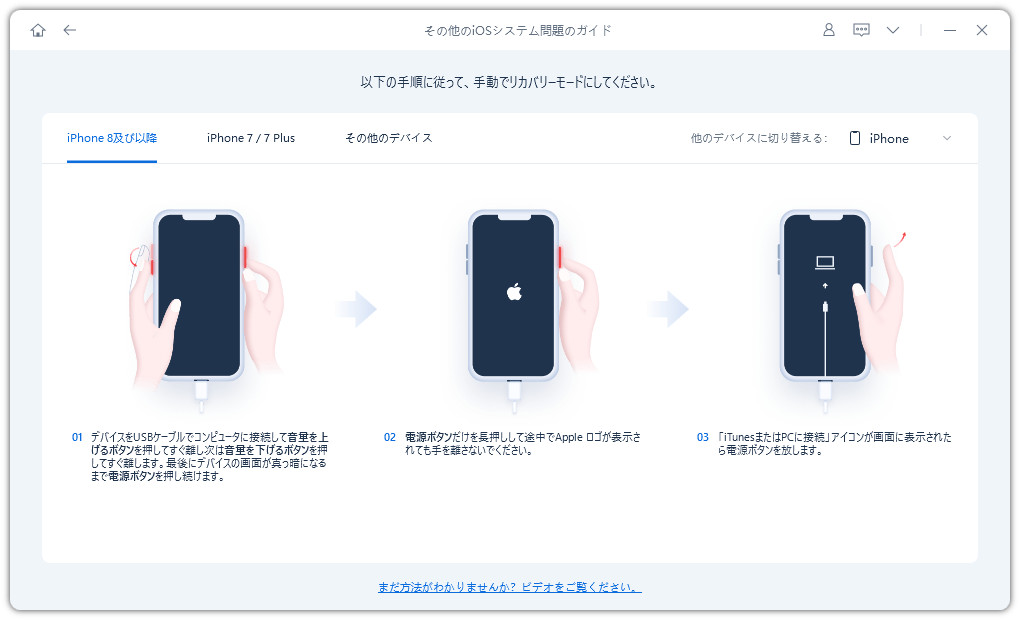
[Start]ボタンを押した後、Enterキーを押してiOS デバイスを脱獄します。
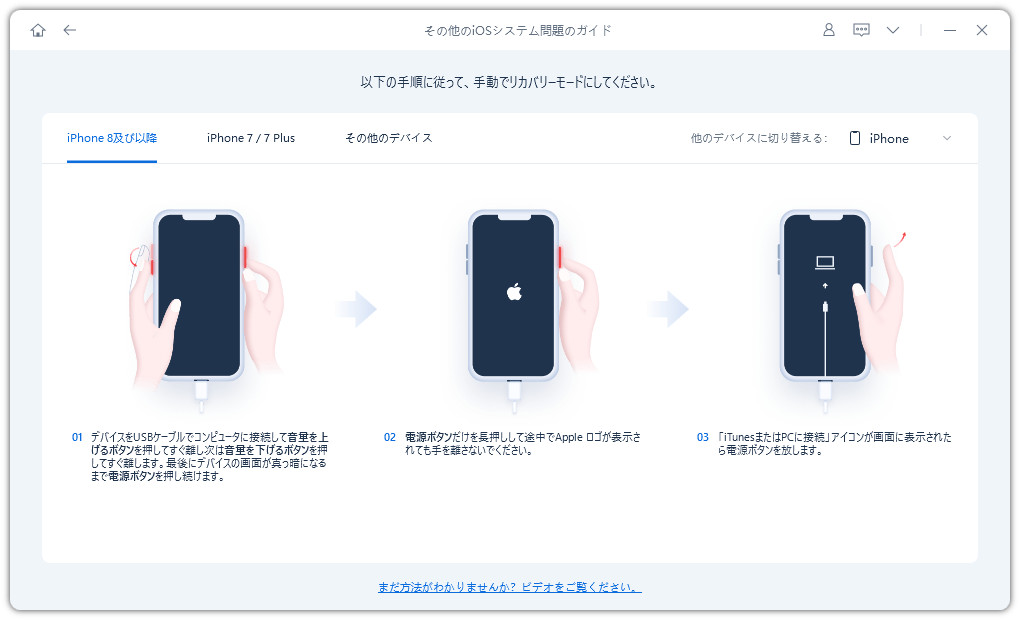
iOS デバイスを脱獄するには、CheckN1xでデバイスがDFUモードになっている必要があります。 [Next]を選択すると、プログラムはDFUモードに移動します。
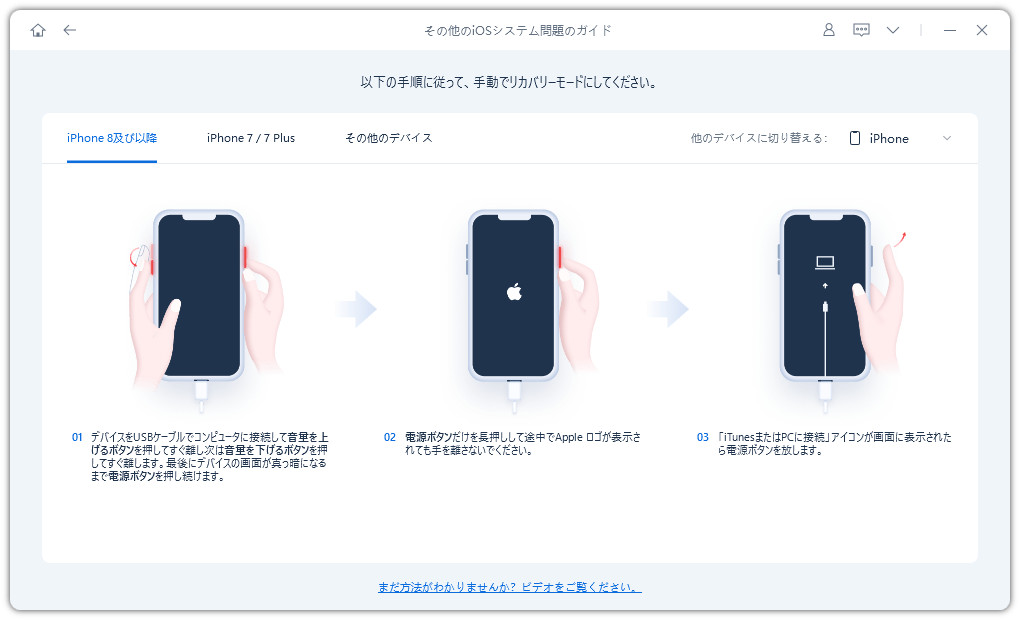
[Next]オプションをチェックすると、Checkn1xは自動的にiOS デバイスを最初にリカバリモードにします。
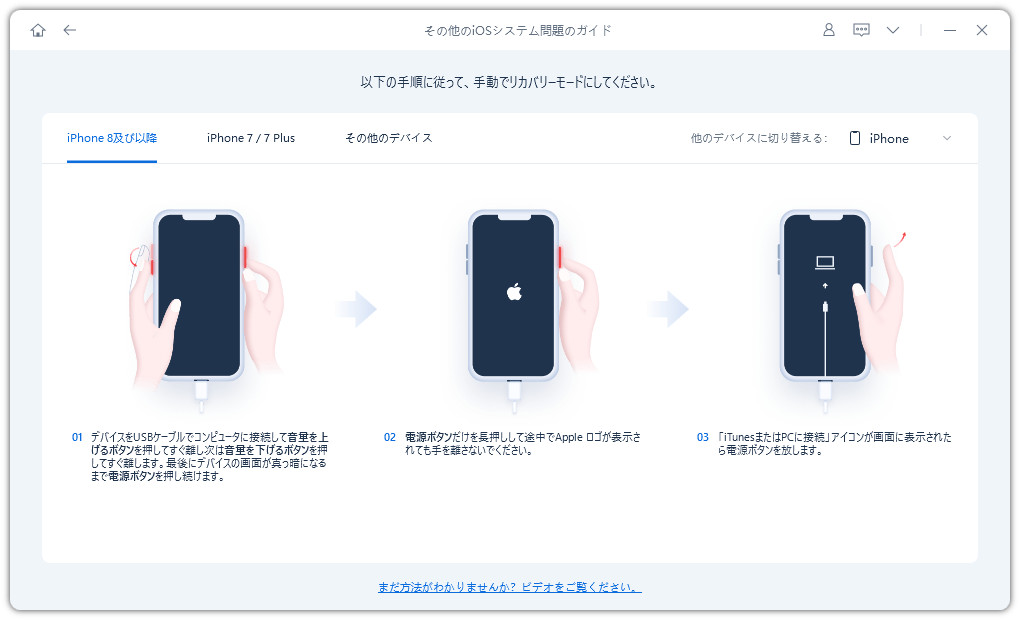
[Start]オプションを選択し、Checkn1xの指示に従って、iOS デバイスをDFUモードにします。
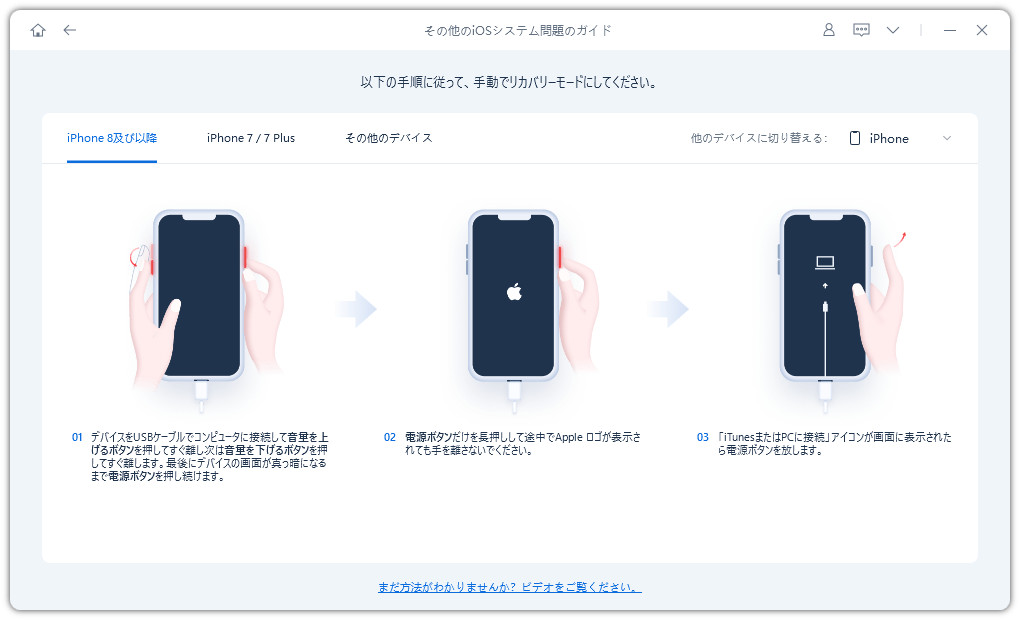
デバイスがDFUモードに正常に入った後、自動的に脱獄が開始されます。 脱獄プロセスが完了したら、「Done」を選択し、USBメモリーを取り外します。
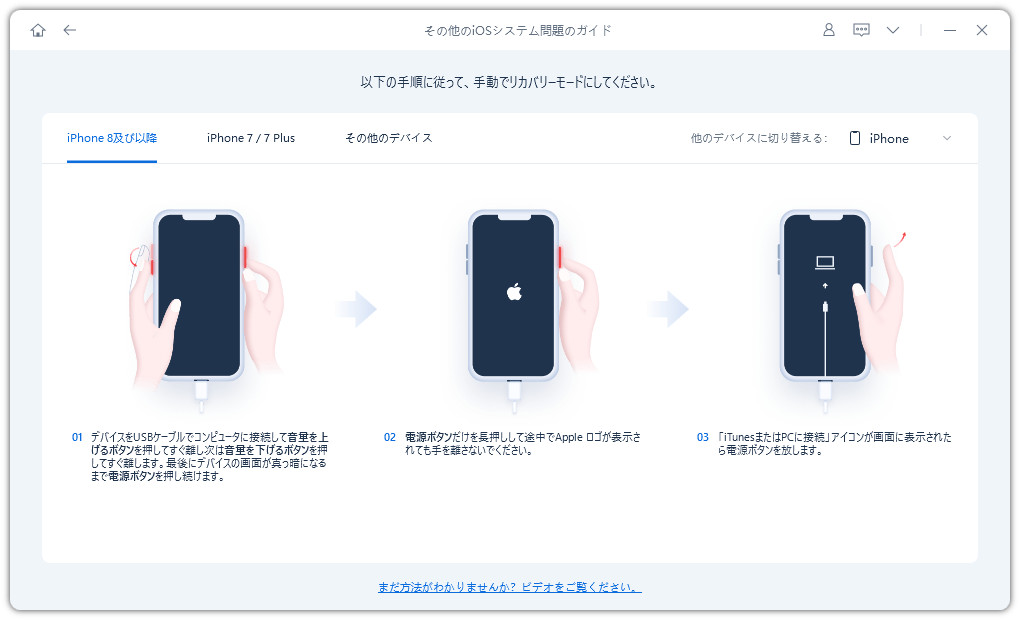
Part 3: iOS デバイスのiCloudアクティベーションロックを解除するには
デバイスが正常に脱獄されたら、コンピューターを再起動してから、4MeKeyを使用してiCloudアクティベーションロックを解除してください。
アクティベーションロック解除ツール4MeKeyの利用ガイドをご覧ください。4MeKeyの操作手順に従って、アクティベーションロックをバイパスすることができます。
一般的な質問に対するいくつかの解決策
Tip #1: 脱獄プロセスが固まった場合:
別のUSBメモリーを交換して、脱獄を再試行してください。
iOSデバイスとコンピューターを再起動し、もう一度脱獄してみてください。
Tip #2: デバイスの脱獄が失敗した場合:
デバイスをコンピュータホストの背面にあるUSBポートに接続してもう一試してみてください。(通常、コンピュータホストの背面にあるUSBインターフェースは互換性がより優れています。)
Tip #3: iOS14システムを搭載したiPhone8/8 Plus/X に関する注意事項:
iOS14を搭載しているPhone8/8 Plus/Xを脱獄するには、非アクティブであり、画面のパスコードロックがない必要があります。
Tip #4: iOS14.2のデバイスで脱獄に失敗した場合:
一部のiOS14.2のデバイスでは、脱獄ツールは脱獄が失敗したことを通知しますが(エラー92プロンプト)、脱獄は実際には成功しています。4MeKeyを使用して、iCloud アクティベーションロックを削除してみることができます。(iOS14およびiOS14.1デバイスにはこの問題はありません)
Tip #5: USBドライブはフォーマットも書き込みもできない場合:
4MeKeyを使用してUSBドライブに脱獄環境を作成した後、USBドライブがデータのフォーマットと書き込みを実行できない場合があります。この問題が発生した場合は、システムに組み込まれているディスク管理ツールを使用して、USBドライブをフォーマットすることができます。